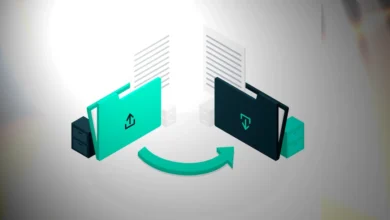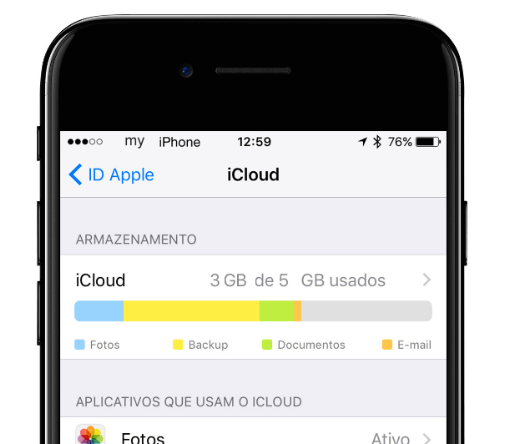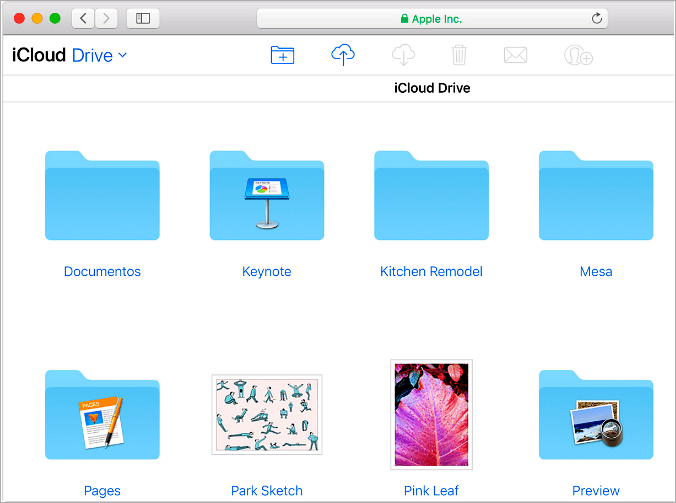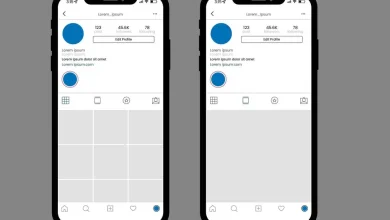Organizar pastas do iCloud Drive para planilhas do Numbers
Vamos aprender como organizar pastas do iCloud Drive para armazenar planilha do Numbers e visualizar de forma mais rápida. Quando você usa o iCloud Drive, todos os itens armazenados nele, inclusive tudo, que há na pasta Numbers e nas pastas de outros aplicativos, irão aparecer no gerenciador de planilhas. Os itens que não podem ser abertos pelo Numbers ficam esmaecidos.
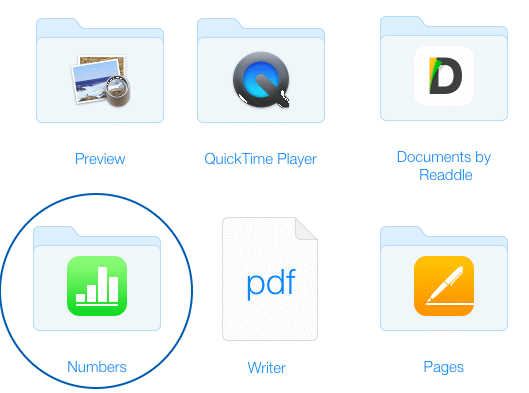
Visualizar e organizar pastas do iCloud Drive
- Na barra de ferramentas no gerenciador de planilhas, toque em Localizações
- Depois toque em iCloud Drive.
- Siga uma das alternativas abaixo:
Buscar texto em arquivos do iCloud Drive:
- Toque no campo Busca, digite a palavra, ou a frase que deseja encontrar.
- Depois, toque em Buscar, no teclado.
O Numbers mostra todas as correspondências, mas os itens correspondentes que não podem ser abertos no Numbers aparecem acinzentados.
Ao concluir, toque em um item para abri-lo ou toque em Cancelar para retornar ao iCloud Drive.
Ordenar itens, na pastas:
Arraste para baixo até visualizar os botões Data, Nome e Etiquetas e toque em um deles. As etiquetas aplicadas aos arquivos e pastas no Mac não aparecem no iCloud Drive.
Alternar entre a visualização de lista e a visualização de ícones: Arraste para baixo e toque em Ícone Lista à direita.
Visualizar o conteúdo de uma pasta: Toque na pasta.
Para ver novamente tudo o que está no iCloud Drive, toque em iCloud Drive, na parte superior da tela.
Nesse meio tempo, para retornar ao gerenciador de planilhas: toque em Cancelar.
Para abrir uma planilha com o Numbers: Toque no arquivo.
Observações:
- Se você tocar em uma planilha localizada fora da pasta Numbers, o Numbers transferirá a planilha para o seu dispositivo, onde ela aparecerá no gerenciador de planilhas.
- No iCloud Drive, a planilha não mudará de local, mas o iCloud continuará a manter a planilha atualizada nos seus computadores e dispositivos iOS, que usam o mesmo ID Apple.
- Se você tocar em um arquivo compatível com o Numbers, o Numbers importará uma cópia, a transferirá ao seu dispositivo (onde ela aparecerá no gerenciador de planilhas) e a adicionará à pasta Numbers no iCloud Drive.
Mover uma planilha para outra pasta no iCloud Drive
No iCloud Drive é possível mover planilhas de uma pasta para outra. Siga as seguintes etapas:
- No gerenciador de planilhas, toque em botão Compartilhar.
- Em seguida, toque em Mover Para.
- Toque, logo depois, na planilha que deseja mover.
- O Numbers exibe pastas no nível principal do iCloud Drive.
- Toque na pasta para a qual deseja mover a planilha.
- Por fim, toque em Mover Para Este Local, ou toque em OK se decidir não mover a planilha.
Mesmo, logo após você mudar a localização de uma planilha no iCloud Drive, ela aparecerá no gerenciador de planilhas. Para abrir a planilha no Numbers, no Mac, ou Numbers no iCloud na web, navegue até a nova localização, na qual a planilha foi movida. Por fim, organizar pastas do iCloud Drive, é fácil e você aprendeu aqui..